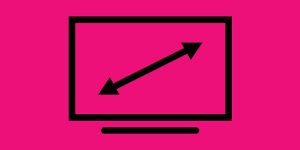5 روش برای تعمیر لپ تاپ الجی
خواه مسافرت مکرر باشید یا فقط نوت بوک خود را از اتاقی به اتاق دیگر در خانه ببرید، دستگاه قابل حمل شما بیشتر از رایانه های رومیزی در معرض مجازات قرار می گیرد. با در نظر گرفتن این موضوع، سازندگان نوتبوک سیستمهای خود را طوری میسازند که در برابر همه چیز از تکانهای خشونتآمیز گرفته تا نشتهای گاه به گاه مقاومت کنند. با وجود ساختار نسبتاً دلچسب، لپتاپ الجیها اغلب سریع علائم فرسودگی و پارگی را نشان میدهند – و نه فقط در بیرون. هر یک از این مسائل نه تنها برای از دست دادن بهره وری، بلکه برای تماس های پشتیبانی فنی و برچسب های حمل و نقل نیز هزینه و زمان و هزینه شما را به همراه دارد. خوشبختانه، بیماری های نوت بوک شما اغلب با یک راه حل سریع درمان می شوند. و ما راهحلهایی برای راهاندازی و راهاندازی لپتاپ الجی شما با حداقل تلاش ارائه کردهایم.

-
گرم شدن بیش از حد
گرمای بیش از حد می تواند عملکرد لپ تاپ الجی شما را از بین ببرد و اغلب باعث ایجاد سکسکه هایی مانند خرابی سیستم و یخ زدن می شود. هر کامپیوتری گرمای زیادی تولید میکند، اما لپتاپ الجیها به دلیل اندازه کوچک و عدم تهویه به ویژه در معرض گرمای بیش از حد هستند. گرد و غبار بیش از حد می تواند دریچه های هوا را مسدود کند و سیستم شما را از هوای سرد برای خنک کردن CPU محروم کند. شما اغلب می توانید مشکلات گرمای بیش از حد را به سادگی با تمیز کردن این دریچه های هوا با یک پارچه یا پاک کننده صفحه کلید حل کنید.
برای جلوگیری از تجمع بیشتر گرد و غبار، یک تکه پارچه فیلتر شده، مثلاً از Swiffer، روی دریچه تنفس قرار دهید. یکی را روی دریچه اگزوز قرار ندهید، زیرا در آنجا قرار است هوای گرم به سرعت از سیستم خارج شود. اگر پارچه کار نمی کند، ممکن است بخواهید بایوس سیستم خود را که سخت افزار لپ تاپ الجی را کنترل می کند، به روز کنید. اکثر سازندگان فایل نصبی را ارائه میکنند که فایلهای بایوس را بهطور خودکار بهروزرسانی میکند، که اغلب به مدیریت گرما میپردازد. فقط مطمئن شوید که نوت بوک شما به منبع تغذیه در هنگام به روز رسانی بایوس متصل است.
-
هارد دیسک کند
اطلاعات بهم ریخته روی هارد دیسک شما می تواند عملکرد را کاهش دهد زیرا کامپیوتر به زمان بیشتری برای غربال کردن قطعات داده و بخش های بد در درایو نیاز دارد. با استفاده از ابزار داخلی ویندوز به نام Disk Defragmenter، می توان این مشکل را به راحتی برطرف کرد (اما نه به ویژه به سرعت؛ یکپارچه سازی گاهی اوقات می تواند ساعت ها طول بکشد). می توانید از طریق منوی Programs در پوشه Accessories یا System Tools به این برنامه دسترسی داشته باشید. به سادگی روی دکمه Analyze کلیک کنید تا ببینید آیا درایو دیسک شما نیاز به یکپارچه سازی دارد یا خیر، و سپس برای شروع روی Defragment کلیک کنید.
گزینه های دیگر عبارتند از Power Defragmenter رایگان و Diskeeper 2007 که ویژگی های بیشتری مانند اتوماسیون کامل، یکپارچه سازی بلادرنگ، و فناوری InvisiTasking را ارائه می دهد که به Diskeeper اجازه می دهد در پس زمینه بدون نیاز به اجرا باشد. تخلیه منابع
-
باتری شارژ نگه نمی دارد
باتریهای لیتیوم یونی در طول عمر خود میتوانند توانایی نگهداری شارژ را از دست بدهند. پس از چند سال، برخی از باتری ها تنها کسری از زمان اجرا نامی را دوام می آورند. تعویض باتری نسبتاً ساده است. بیشتر آنها از پایین یا پشت لپ تاپ الجی بیرون می آیند.
-
نیاز به حافظه بیشتر
اگر راه اندازی لپ تاپ الجی شما زمان زیادی می برد، ممکن است بخواهید برنامه های راه اندازی خود را بررسی کنید. برای انجام این کار، مکان نما را روی نمادهای نوار وظیفه در سمت راست پایین صفحه قرار دهید. اگر به ندرت از هر یک از این برنامه ها استفاده می کنید، راست کلیک کرده و آنها را غیرفعال کنید.
اگر نیاز به خرید یک تراشه حافظه جدید دارید، Kingston (www.kingston.com) و Crucial (www.crucial.com) ابزارهایی را در وب سایت های خود برای تعیین اینکه کدام محصولات با نوت بوک شما سازگار است ارائه می دهند. همچنین می توانید www.4allmemory.com را امتحان کنید. کاربران ویستا می توانند از ابزار جدید Memory Diagnostics در ویندوز ویستا استفاده کنند. فقط “memory” را در نوار جستجو تایپ کنید، و سیستم عامل حافظه فیزیکی شما را برای مشکلات اسکن می کند و در صورت لزوم جایگزینی را توصیه می کند.
کاربران ویستا همچنین ممکن است بخواهند یک درایو USB با قابلیت ReadyBoost از مانند Corsair، Kingston، Lexar یا SanDisk را انتخاب کنند. این دستگاهها میتوانند زمان راهاندازی برخی از برنامهها را با استفاده از فضای خالی روی درایو USB به عنوان حافظه پنهان موقت بهبود بخشند.
-
خرابی هارد دیسک
بدیهی است که بهترین دفاع در برابر خرابی هارد یک راه حل پشتیبان خوب است. این روزها، گزینههای زیادی وجود دارد، اما در میان راهحلهای نرمافزاری، ما Norton Save & Restore 2.0 را به دلیل سهولت استفاده از آن میپسندیم. اگر می خواهید از داده های خود به صورت آنلاین نسخه پشتیبان تهیه کنید، با Mozy. ، که به طور خودکار از سیستم شما نسخه پشتیبان تهیه می کند و تغییرات در پس زمینه را بدون استفاده از منابع گرانبهای سیستم ردیابی می کند.
حتی اگر به مسیر آنلاین بروید، خرابی هارد دیسک نوت بوک شما را به زانو در می آورد. خوشبختانه، تعدادی از ابزارها می توانند درایو شما را برای مشکلات تست کنند. هیتاچی برخی را در بخش پشتیبانی وب سایت خود (www.hitachi.com) ارائه می دهد. در صورت نیاز به تعویض هارد دیسک، حتما تا حد امکان از اطلاعات پشتیبان تهیه کنید و سپس هارد دیسک را خاموش کنید. میتوانید دستورالعملهای گام به گام فرآیند تعویض را در سایتهای پشتیبانی اکثر تولیدکنندگان بیابید. به عنوان مثال، لنوو با ویدیوهایی که فرآیند جایگزینی را نشان می دهد، قدم های بیشتری را طی می کند. “فیلم جایگزین” را در www.lenovo.com تایپ کنید تا آن را بررسی کنید.
اگر میخواهید دادههای درایو قدیمی خود را حفظ کنید و جابجایی به درایو جدید را تا حد امکان بدون دردسر کنید، ما بسته ارتقاء جهانی و هارد دیسک Apricorn’s EZ Upgrade را توصیه میکنیم. این کیت در ظرفیت های 40، 80، 100 و 120 گیگابایتی موجود است و قیمت آن از 109 تا 149 دلار متغیر است، این کیت به شما امکان می دهد هارد دیسک خود را در سه مرحله ارتقا دهید. این بسته شامل نرمافزار شبیهسازی و پشتیبانگیری است و به شما امکان میدهد از هارد دیسک قدیمی خود برای مقاصد پشتیبانگیری استفاده کنید – با فرض اینکه هنوز کار میکند.